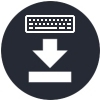Méarċlár le haġaiḋ MS Windows

Is féidir an méarchlár bog darb ainm Cló Gaelach a úsáid le gach cló Gaelach atá códaithe de réir an chaighdeáin idirnáisiúnta Unicode.
|
Faigh an comhad gaelach.zip ina bhfuil an méarchlár dar teideal 'Cló Gaelach'. |
Windows 11
1. Tá an méarchlár pacáilte i gcomhad comhbhrúite. Oscail an comhad seo agus bain an fillteán darb ainm Cló Gaelach as.
2. Laistigh den fhillteán a bhfuil Cló Gaelach air, cliceáil ar an gcomhad darb ainm setup. Osclóidh an User Account Control agus feicfear fógra cosúil leis an gceann anseo thíos.
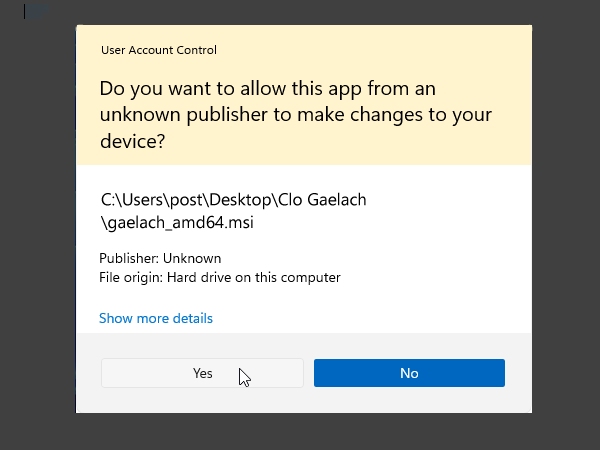
3. Freagair 'Yes' chun an méarchlár a shuiteáil. Má oibríonn gach rud mar is cóir, taispeánfar an ráiteas 'Installation Complete' (féach an léaráid thíos). Buail an cnaipe a bhfuil 'Close' air.
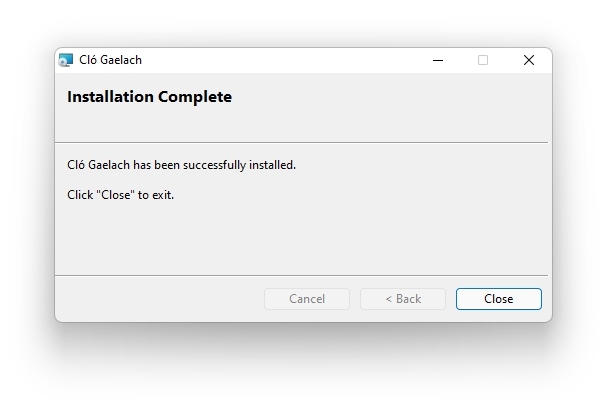
4. Roghnaigh an Ghaeilge agus Cló Gaelach ó liosta na dteangacha agus na méarchlár ar an tascbharra ag bun an scáileáin ar dheis nuair is mian leat é a úsáid.
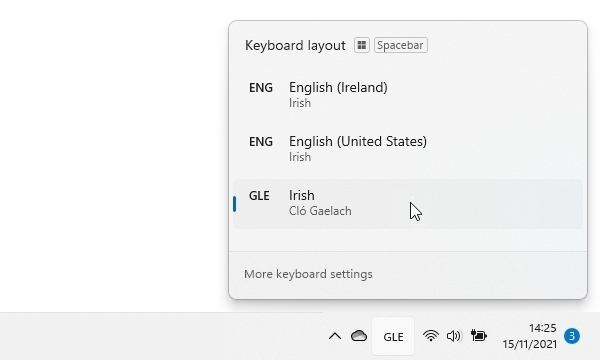
5. Más mian leat go mbeadh 'Cló Gaelach' ina mhéarchlár réamhshocraithe ar do ríomhaire, téigh chuig Settings > Time & language > Typing > Advanced keyboard settings agus roghnaigh Irish - Cló Gaelach, mar atá léirithe thíos.
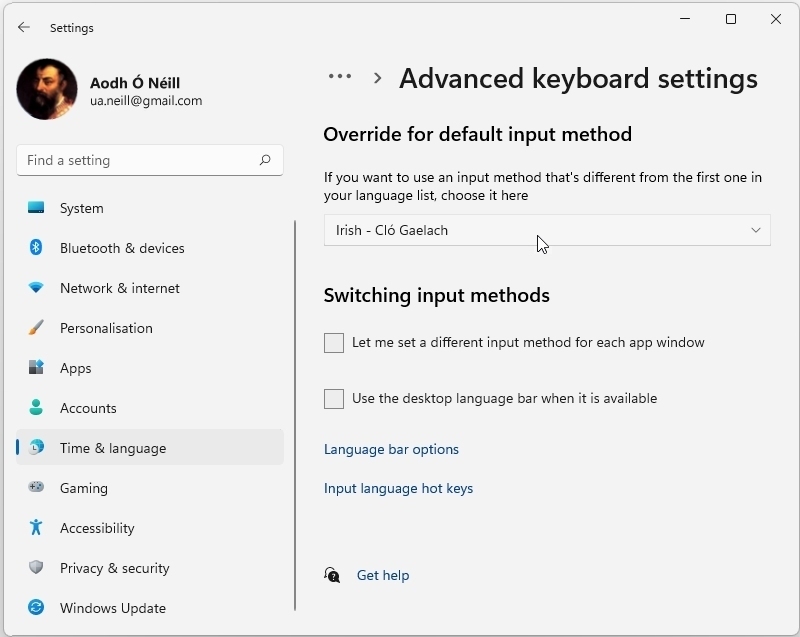
Windows 8 nó Windows 10
1. Tá an méarchlár pacáilte i gcomhad comhbhrúite. Oscail an comhad seo agus bain an fillteán darb ainm Cló Gaelach as.
2. Laistigh den fhillteán a bhfuil Cló Gaelach air, cliceáil ar an gcomhad darb ainm setup. Osclóidh an User Account Control (nó an Rialúcháin Cuntais Úsáideoirí mar atá air sa leagan Gaeilge) agus feicfear fógra cosúil leis na cinn anseo thíos.
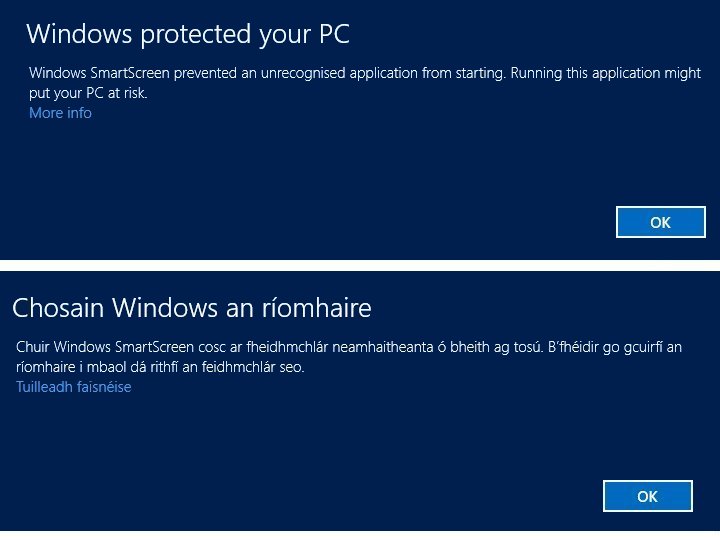
3. Rognaigh 'More info' nó 'Tuilleadh faisnéise' agus feicfear fógraí cosúil leis na cinn anseo thíos.
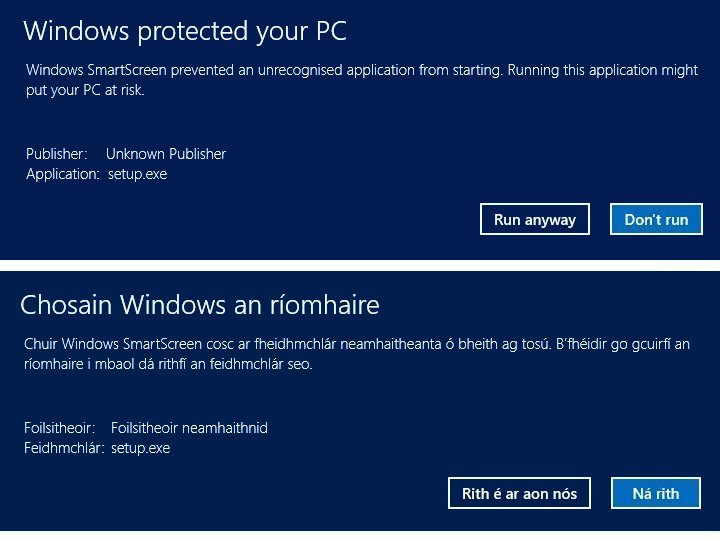
4. Roghnaigh 'Run anyway' nó 'Rith é ar aon nós' agus cuirfear ceann nó eile de na ceisteanna seo a leanas ort:
'Do you want to allow the following program from an unknown publisher to make changes to this computer?'
nó
'An bhfuil fonn ort cead a thabhairt don ríomhchlar seo a leanas ó fhoilsitheoir neamhaithnid athruithe a dhéanamh ar an ríomhaire seo?'
5. Freagair 'Yes' nó 'Tá' chun an méarchlár a shuiteáil. Má oibríonn gach rud mar is cóir, taispeánfar an ráiteas 'Installation Complete' (féach an léaráid thíos). Buail an cnaipe a bhfuil 'Close' air.
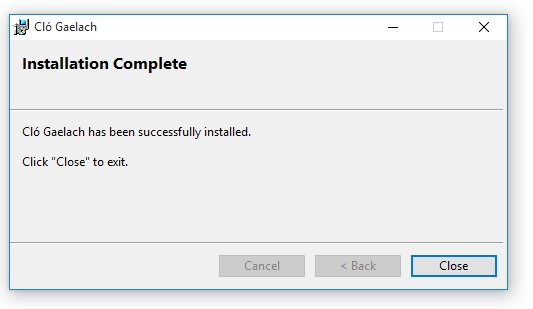
6. Roghnaigh an Ghaeilge agus Cló Gaelach ó liosta na dteangacha agus na méarchlár ar an tascbharra ag bun an scáileáin ar dheis nuair is mian leat é a úsáid. Seo mar atá in Windows 8:
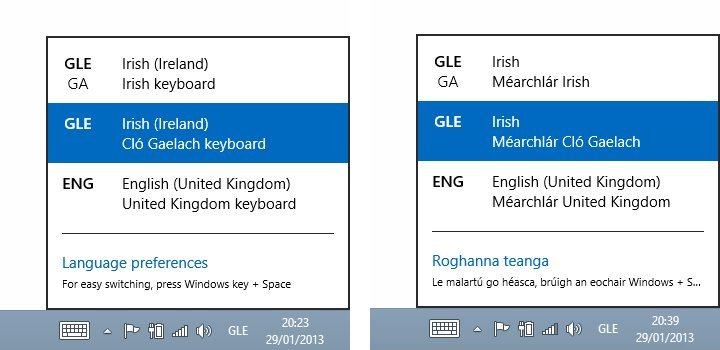
Tá cuma nua ar an dearadh in Windows 10 ach tá an leagan amach mar an gcéanna:
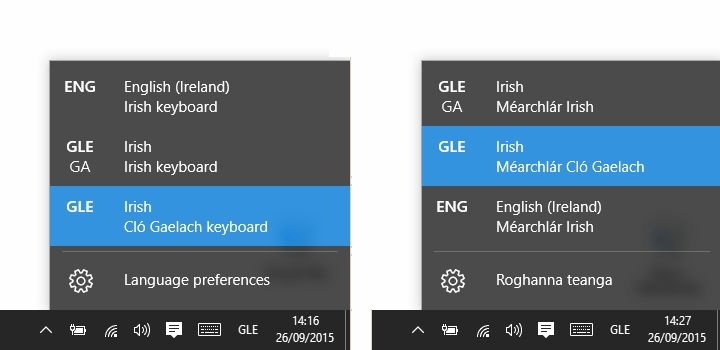
7. Más mian leat go mbeadh 'Cló Gaelach' ina mhéarchlár réamhshocraithe ar do ríomhaire, téigh chuig Control Panel (Painéal Rialúcháin) > Language (Teanga) agus roghnaigh an Ghaeilge agus Cló Gaelach.
Úsáid an ṁéarċláir
Nuair a bhíonn an méarchlár ar siúl, ní theastaíonn ach cnaipe marbh amháin (#) chun an Ghaeilge a scríobh. Cnaipe amháin eile (`) a úsáidtear sa Ghàidhlig. Tugtar 'cnaipí marbha' ar na cnaipí seo toisc nach mbíonn aon charachtar le feiceáil nuair a bhuailtear iad: is nuair a bhuailtear an chéad chnaipe eile a fheictear éifeacht na gcnaipí marbha, mar atá léirithe sa tábla thíos.
| Cnaipí | Caraċtar |
| #A | Á |
| #a | á |
| #E | É |
| #e | é |
| #I | Í |
| #i | í |
| #O | Ó |
| #o | ó |
| #U | Ú |
| #u | ú |
| #B | Ḃ |
| #b | ḃ |
| #C | Ċ |
| #c | ċ |
| #D | Ḋ |
| #d | ḋ |
| #F | Ḟ |
| #f | ḟ |
| #G | Ġ |
| #g | ġ |
| #M | Ṁ |
| #m | ṁ |
| #P | Ṗ |
| #p | ṗ |
| #S | Ṡ |
| #s | ṡ |
| #T | Ṫ |
| #t | ṫ |
| #r | ɼ |
| #z | ſ |
| #h | ẛ |
| #& | ⁊ |
| `A | À |
| `a | à |
| `E | È |
| `e | è |
| `I | Ì |
| `i | ì |
| `O | Ò |
| `o | ò |
| `U | Ù |
| `u | ù |
I dteannta na litreacha thuas a theastaíonn le haghaidh na dteangacha Gaelacha, is féidir an méarchlár seo a úsáid chun mórtheangacha iarthar na hEorpa a scríobh chomh maith. Féach na treoracha thíos.
Fraincis
Chun an t-aiceann circonflexe a scríobh, buail AltGr + 6 mar chnaipe marbh roimh an guta a theastaíonn. Mar shampla, chun ê a fháil, buail AltGr agus 6 in éineacht, agus ansin buail e. Mar an gcéanna, gheofar an cédille (Ç nó ç) má bhuailtear AltGr agus 6 roimh C nó roimh c. Chun an tréma a scríobh, buail AltGr + 2 mar chnaipe marbh roimh an guta a theastaíonn. Mar shampla, chun ï a fháil, buail AltGr agus 2 in éineacht, agus ansin buail i. Tá na bealaí is fusa chun an an t-aiceann aigu agus an an t-aiceann grave a scríobh léirithe sa tábla thuas, ach is féidir AltGr + ' a úsáid mar chnaipe marbh in ionad an # más mian leat.
Gearmáinis
Chun Umlaut a scríobh, buail AltGr + 2 mar chnaipe marbh roimh an guta a theastaíonn. Mar shampla, chun ü a fháil, buail AltGr agus 2 in éineacht, agus ansin buail u. Mar an gcéanna, gheofar an Eszett (ß) ach AltGr agus 2 a buaileadh mar chnaipe marbh roimh s.
Spáinnis
Chun an tilde (Ñ nó ñ) a scríobh, buail AltGr + # mar chnaipe marbh roimh N nó roimh n. Mar an gcéanna, gheofar ¿ nó ¡ trí AltGr agus # a bhualadh roimh ? nó roimh ! faoi seach. Tá an bealach is fusa chun an acento a scríobh léirithe sa tábla thuas, ach is féidir AltGr + ' a úsáid mar chnaipe marbh in ionad an # más mian leat.